很多时候,部分用户在打开任务管理器时,发现系统空闲进程占用CPU很高,也就是任务管理器中的System进程占用了很高的CPU内存,这样会导致其他的应用程序打开困难,影响电脑的正常操作。前几天就有一个小伙伴遇到了这样的情况,但他不知道该如何解决这个问题,那么Win10系统空闲进程占用CPU怎么办呢?下面小编就介绍两个解决的方法,一起来看看吧!
Win10系统空闲进程占用CPU怎么办:
方法一:
1.在键盘上按下【win+R】组合快捷键,调出运行窗口,输入【regedit】,然后回车打开。
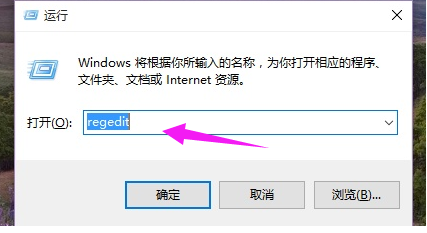
2.进入注册表编辑器后,在左侧依次点开:
HKEY_LOCAL_MACHINE\SYSTEM\CurrentControlSet\Services\TimeBroker项。
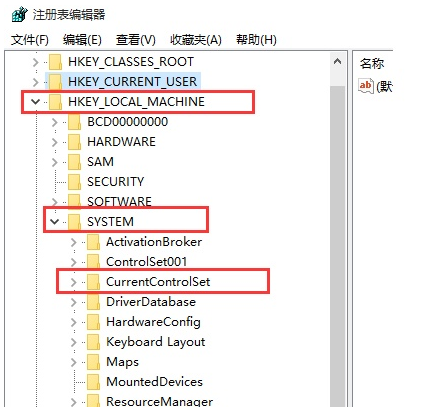
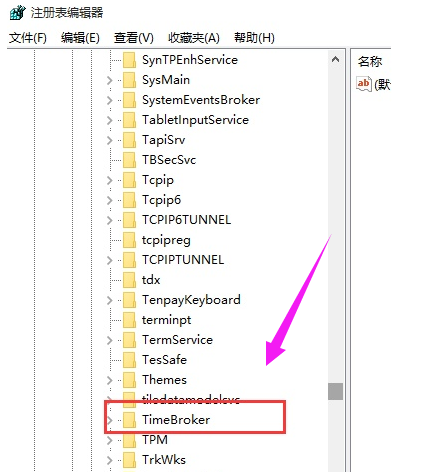
3.然后双击打开【TimeBroker】,在打开的页面中找到【start】。
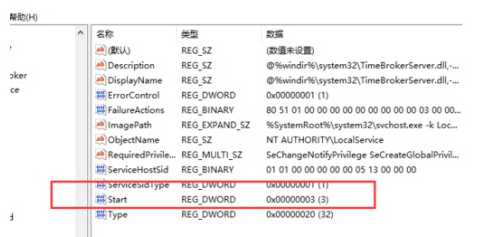
4.在弹出的界面中,将其数值由【3】改为【4】,然后点击【确定】即可。
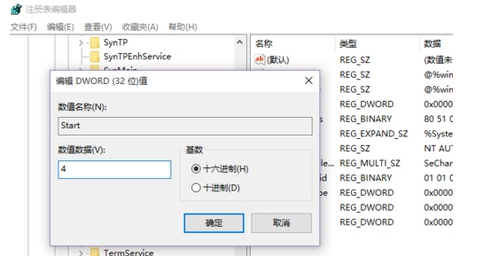
方法二:
1.鼠标右键桌面左下角的开始图标,选择【计算机管理】。
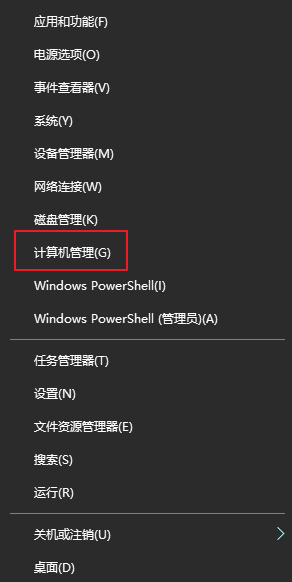
2.进入后,在左侧点击【服务和应用管理】-【服务】,然后在右侧下拉找到并双击打开【Superfetch】。
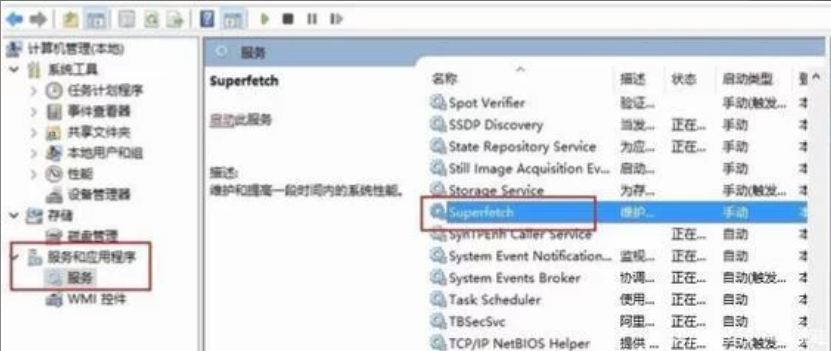
3.在弹出的页面中,将启动类型由【自动】改为【手动】,然后保存退出。
5.最后重启电脑即可。
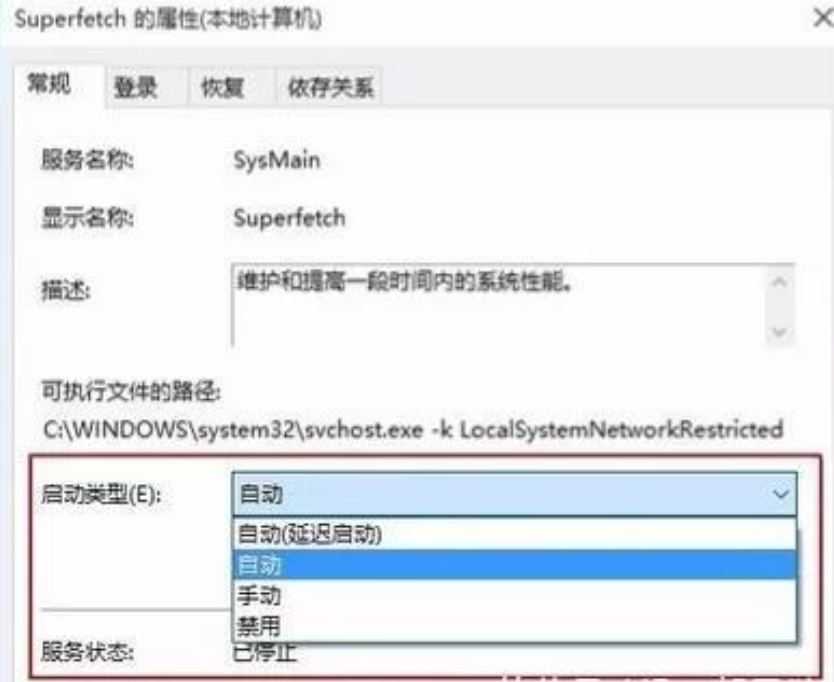
以上就是本次小编整理的关于win10系统空闲进程占用CPU高的两个解决方法,希望可以帮到有需要的小伙伴。系统空闲进程如果占用CPU过高的,会影响到电脑其他程序的流畅度,这是很影响电脑程序的正常运行的,如果你电脑的系统空闲进程占用CPU也占用得比较高的话,可以参考上面的方法去解决。

